Maison >Tutoriel logiciel >Logiciel >Comment changer la couleur d'arrière-plan dans autocad2014_Comment changer la couleur d'arrière-plan dans autocad2014
Comment changer la couleur d'arrière-plan dans autocad2014_Comment changer la couleur d'arrière-plan dans autocad2014
- 王林avant
- 2024-05-08 13:28:46546parcourir
Question : Comment changer la couleur d'arrière-plan dans AutoCAD 2014 ? Introduction : La couleur d'arrière-plan d'AutoCAD est essentielle à l'expérience utilisateur, et son ajustement aux différents besoins de travail peut améliorer l'efficacité. En savoir plus : cet article fournit un guide détaillé sur la façon de modifier la couleur d'arrière-plan dans AutoCAD 2014 en étapes simples. Lisez la suite pour savoir comment modifier la couleur d'arrière-plan afin de rendre votre environnement de dessin plus confortable et plus productif.
1. Ouvrez la version 2014 d'AutoCAD. La couleur de l'interface par défaut est le noir. L'éditeur préfère personnellement une interface blanche. Maintenant, je souhaite rétablir la couleur de l'interface en noir.
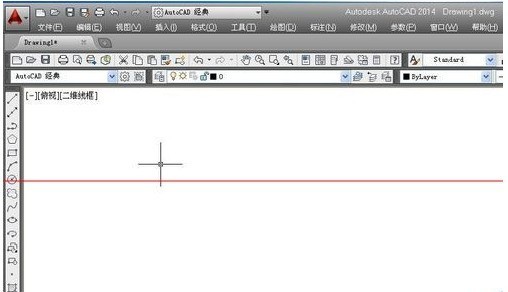
2. Cliquez sur l'option [Outils] dans la barre de menu.
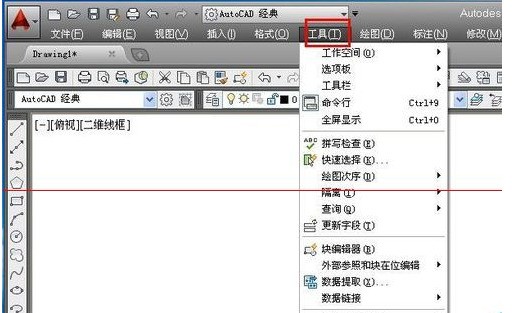
3. Il y a un bouton [Options] dans le menu déroulant de l'outil, on clique dessus.
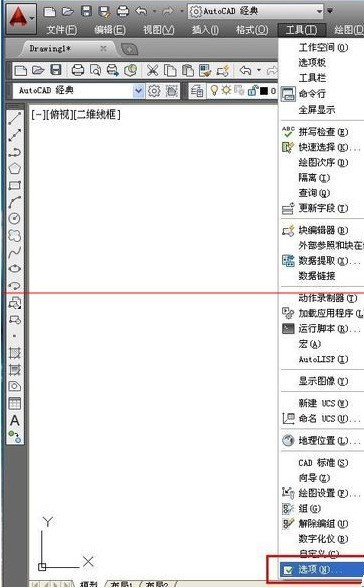
4. Dans la boîte de dialogue des options contextuelles, nous sélectionnons [Affichage], puis sélectionnons [Couleur].
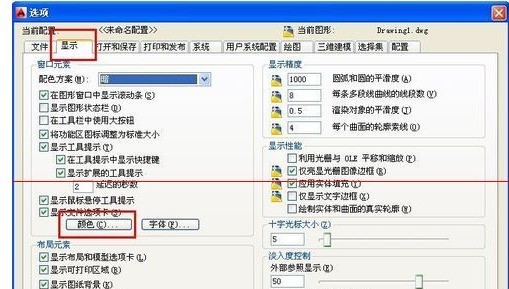
5. Dans la boîte de dialogue de couleur de la fenêtre graphique, nous pouvons changer de couleur et cliquer sur la case d'option de couleur.
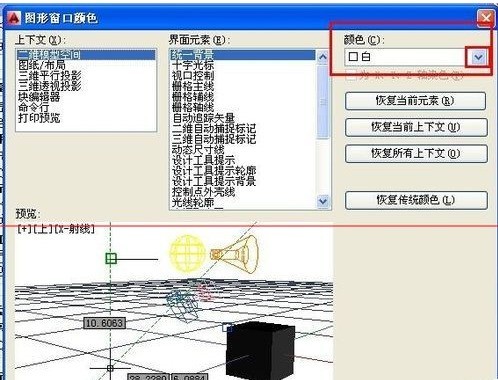
6. Dans les options déroulantes, sélectionnez votre couleur préférée, puis sélectionnez Appliquer et fermez. À ce moment, vous constaterez que la couleur de l'interface a changé.
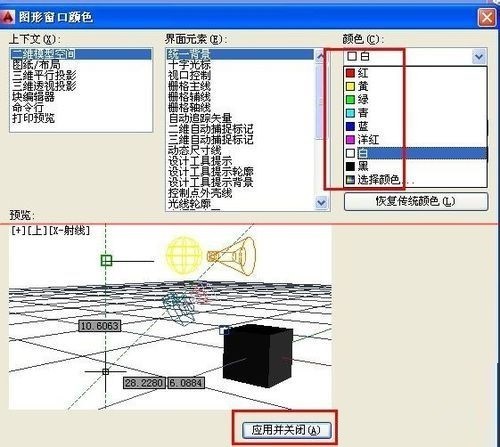
7. Enfin, sélectionnez Appliquer dans la boîte de dialogue des options et confirmez que le changement de couleur d'arrière-plan de l'interface est terminé.
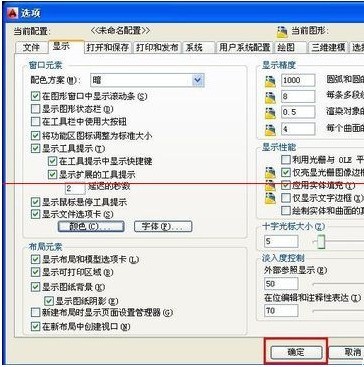
Ce qui précède est le contenu détaillé de. pour plus d'informations, suivez d'autres articles connexes sur le site Web de PHP en chinois!
Articles Liés
Voir plus- Comment afficher les jeux cachés sur Steam
- Comment utiliser un logiciel approprié pour ouvrir les fichiers dll sur un ordinateur win10 ?
- Comment définir le mot de passe du compte enregistré et afficher le mot de passe du compte utilisateur enregistré dans le navigateur 360
- Comment utiliser la CAO pour marquer toutes les dimensions en un seul clic
- Comment annuler le saut automatique vers le bord d'IE

